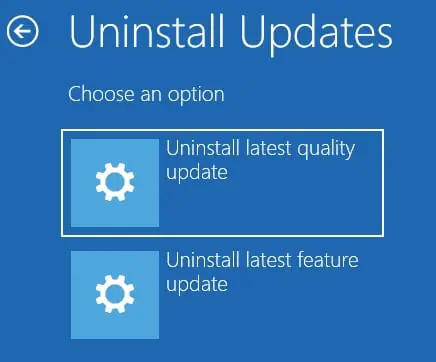这两个Windows 10和11自动安装Windows累积更新没有给用户一个机会选择是否他/她想要安装它,除非你有手动关闭Windows更新。
如果你觉得你被微软垄断,不要担心!您可以卸载Windows累积更新下面共享使用任何方法。
这篇文章将讨论如何删除Windows累积更新,特别是如果你有困难。因为许多更新已知问题,你可能有一个足够好的理由删除它从你的电脑。
卸载一个Windows更新是一个容易的过程。我们这里讨论的方法涉及的图形用户界面(GUI) Windows以及命令行接口(CLI)。如果你最近Windows更新不是让你登录,你可以卸载它没有引导。
表的内容
使用控制面板卸载Windows累积更新
这里是如何通过控制面板卸载一个更新:
注意:确保你登录到计算机的管理员。如果没有,学习如何拥有管理员权限启动控制面板。
打开程序和功能在“appwiz applet通过输入。在运行命令框线”。

打开applet程序和功能 从左侧点击“安装更新”。

查看已安装的更新 双击更新您想要从列表中删除。

选择删除Windows更新 当被问及卸载更新时,单击Yes。

确认行动 Windows将开始卸载过程。这可能需要几分钟,这取决于更新的大小被删除。
如果需要,重新启动计算机。

重新启动计算机 一旦卸载,您需要启动电脑。
你也可以点击“重新启动后“如果你希望在以后重新启动。更改设备重启时才会生效。
双击后更新你早些时候将被删除。你可以通过导航到复核安装更新页面,或通过输入winver在运行命令框,确认是否Windows建立回滚。
从设置应用卸载Windows累积更新
你也可以从设置应用程序删除Windows更新。这里是:
导航到以下几点:
设置应用程序> > Windows更新> >更新历史> >卸载更新
在这里,点击“卸载”更新您想要删除的旁边。

从设置应用卸载一个Windows更新 点击“卸载”再次确认。

点击卸载 更新现在将删除本身同时显示一个进度条卸载更新设置页面。
重新启动计算机以完成Windows更新删除。
卸载Windows累积更新使用命令提示符
卸载一个Windows累积更新的另一种方法是通过CLI。这是一个很好的方法主要为系统管理员快速和控制(通过交换机)删除一个更新。
这种方法也没有,许多步骤,因此可以很快进行。这里是如何做到这一点:
在一个运行以下cmdlet高架命令提示符:
wmic压简短列表/格式:表
在命令提示符中查看安装Windows更新 使用以下cmdlet卸载一个更新而取代[UpdateNumber] KB的Windows更新:
wusa /卸载/ kb (UpdateNumber):
从命令提示符卸载Windows更新 如果提示输入一个确认,点击是的。
当更新已被删除,重新启动计算机。
在重启时,您可以确认Windows更新已经成功通过删除安装更新在控制面板页面。
卸载Windows 11更新没有引导到Windows (WinRE)
另一个方法来消除安装Windows更新是通过Windows故障恢复环境(WinRE)。这样你不需要启动进入操作系统本身。使用这种方法是理想的,如果你不能启动操作系统。
按照以下步骤移除一个安装Windows更新不启动:
创建一个可启动的USB驱动器使用相同的操作系统的安装操作系统。
从USB启动使用一次启动菜单。
在第一个屏幕中,单击Next。

继续进行 单击“修复你的电脑。”

修理电脑 选择“故障诊断”。

从WinRE选择排除 选择“高级选项”。

选择高级选项 点击“卸载更新。”

选择卸载更新 点击“卸载最新更新质量。”
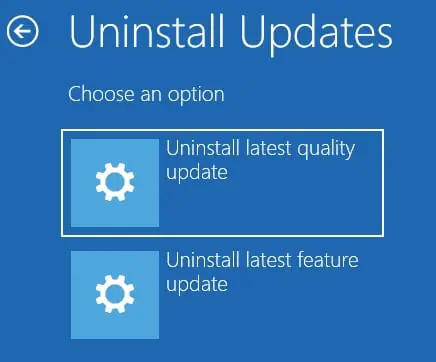
选择要卸载的更新类型 点击“卸载最新功能更新“如果你希望恢复到一个旧版本的Windows。
现在选择目标操作系统。
这是在有多个实例运行在主机上的操作系统的设备。
单击“卸载”更新删除最后一个安装Windows更新。
最终判决
所有Windows更新并不总是有利于系统的稳定。即使他们是审查通过Windows内部程序偶尔,他们中的一些人可能会使你的电脑表现异常。
建议您卸载这些淘气的微软Windows更新直到修复。
另外,我们还想建议你进入安全模式如果你不能引导操作系统在正常情况下,然后试试上面的方法卸载一个Windows更新。
常见问题
累积更新可以卸载吗?
是的。输入appwiz.cpl然后点击运行查看已安装的更新。双击你想删除的更新。需要重新启动一次更新卸载。
如何回滚/降级从Windows 11吗?
你可以从Windows 11到回滚10只有如果你升级操作系统和不执行一个干净的安装。回滚到Windows 10,导航到设置应用系统> > > > > >返回复苏。
如果你卸载一个Windows 11更新?
所有功能和修复和更新将被删除操作系统的构建将恢复。然而,更新会再次尝试安装本身一旦你检查Windows更新。因此,建议您暂停更新1 - 5周之间。